
您的位置:首页 → 新闻资讯 → 软件教程 > qq音乐怎么设置苹果铃声?qq音乐设置苹果铃声具体操作步骤
来源:互联网/编辑:佚名/时间:2022-04-28 09:00:08
 在手机上看
在手机上看
扫一扫进入手机端
qq音乐里面有很多好听受欢迎的歌曲,但是不少人在设置铃声的时候不知道怎么弄,下面小编就为大家详细的介绍一下qq音乐怎么设置苹果铃声,大家感兴趣的话就一起来了解下吧!
qq音乐怎么设置苹果铃声?qq音乐设置苹果铃声具体操作步骤

1、首先需要下载一款名叫库乐队的APP
2、打开QQ音乐,点击一首自己喜欢的歌曲,然后点击右上角的三个点,选择设置铃声
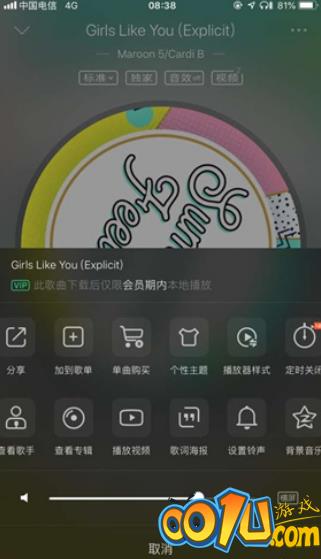
3、在歌曲中裁出来自己想要的部分,点击下方的设置为铃声
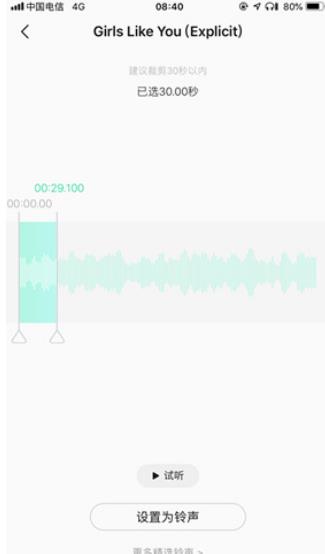
4、点击拷贝到“库乐队”
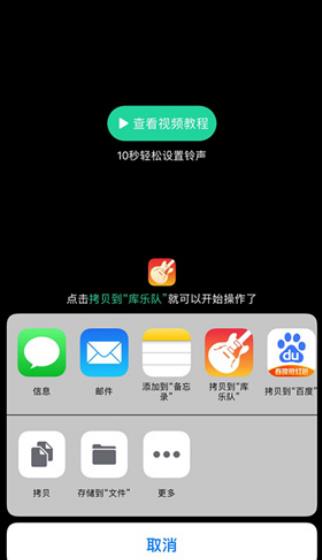
5、在库乐队界面里进行操作,
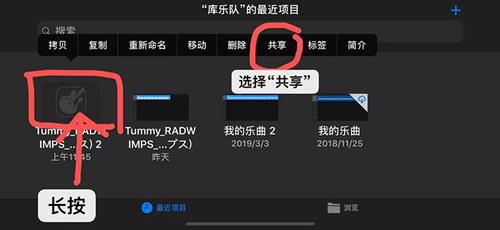
6、选择设为电话铃声即可。
上文就讲解了qq音乐设置苹果铃声具体操作步骤,希望有需要的朋友都来学习哦。
相关文章
网友评论
 苹果12怎么把语言换成中文?苹果12把语言换成中文的操作步骤
苹果12怎么把语言换成中文?苹果12把语言换成中文的操作步骤
 qq音乐怎么设置苹果铃声?qq音乐设置苹果铃声具体操作步骤
qq音乐怎么设置苹果铃声?qq音乐设置苹果铃声具体操作步骤
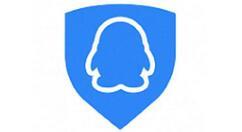 qq安全中心怎么冻结qq号码?qq安全中心冻结qq号码教程
qq安全中心怎么冻结qq号码?qq安全中心冻结qq号码教程
 美人相机拍照怎么添加日期水印?美人相机拍照添加日期水印操作方法
美人相机拍照怎么添加日期水印?美人相机拍照添加日期水印操作方法
 手机WPS怎么把文档转成图片导出?手机WPS把文档转成图片导出方法教程
手机WPS怎么把文档转成图片导出?手机WPS把文档转成图片导出方法教程
 酷狗音乐如何加入圈子?酷狗音乐加入圈子方法介绍
酷狗音乐如何加入圈子?酷狗音乐加入圈子方法介绍
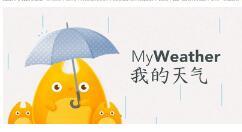 我的天气怎么修改城市定位?我的天气修改城市定位操作步骤
我的天气怎么修改城市定位?我的天气修改城市定位操作步骤
 沪江小D词典怎么开始生词本复习?沪江小D词典开始生词本复习操作步骤
沪江小D词典怎么开始生词本复习?沪江小D词典开始生词本复习操作步骤
 苹果手机隔空投送如何改名字?苹果手机隔空投送改名字方法
苹果手机隔空投送如何改名字?苹果手机隔空投送改名字方法
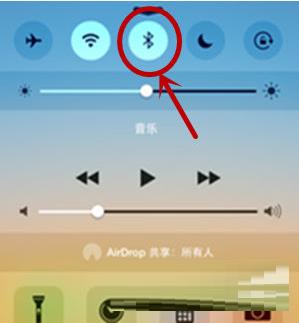 BeatsStudio3Wireless怎么连接iPhone?BeatsStudio3Wireless连接iPhone教程
BeatsStudio3Wireless怎么连接iPhone?BeatsStudio3Wireless连接iPhone教程
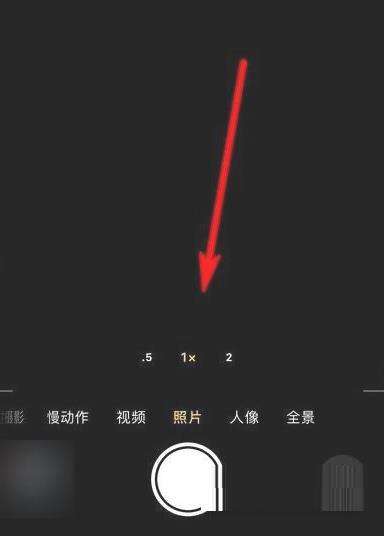 iPhone13Pro怎么拍月亮?iPhone13Pro拍月亮教程
iPhone13Pro怎么拍月亮?iPhone13Pro拍月亮教程
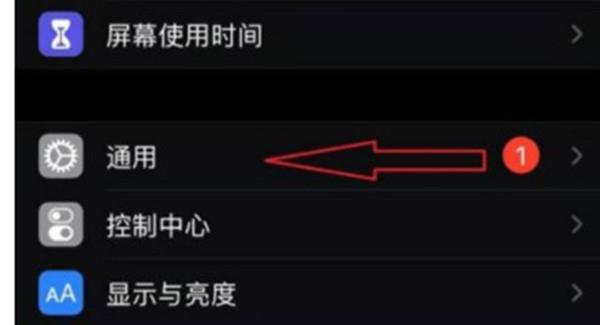 iphone13如何恢复出厂设置?iphone13恢复出厂设置教程
iphone13如何恢复出厂设置?iphone13恢复出厂设置教程